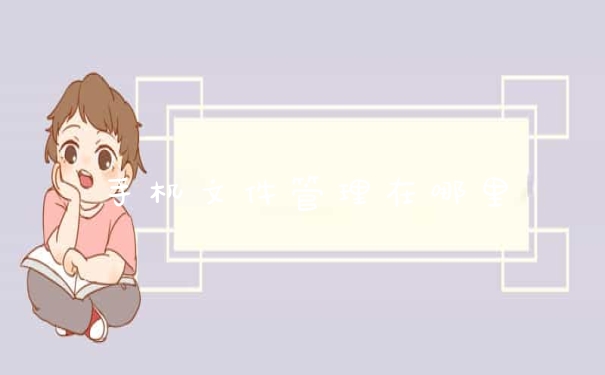共享文件夹用电脑按步骤操作即可具体如下:
1、记下自己的电脑名称。
2、在电脑上面新建一个文件夹,最好在D盘或者E盘这样的系统盘内新建立一个文件夹,这样方便不占用系统盘空间。
3、鼠标放在建立好的共享文件夹上面,单击右键选择“属性”。
4、然后在出现的窗口中选择“共享”。
5、再选中共享或者高级共享,以高级共享为例子,高级共享可以设置自定义权限。
6、选中后在出现的窗口中设置共享文件名,注释等,先点击应用,然后再点击“确定”。
7、即可共享成功,我们打开电脑——网络即可看到刚才共享的文件。
电脑共享文件夹怎么设置
1、新建一个文件夹,命名为“共享文件夹”。
2、右键点击共享文件夹,选择属性。
3、选择共享选项卡,点击高级共享。
4、在共享此文件夹前打勾,并设置共享文件名,点击确定。

5、文件夹已开启共享。
双击Win10系统桌面上的这台电脑,找到要共享的文件夹。
右键要共享的文件夹,将鼠标移动到“共享“上,点击特定用户。
点击后,弹出文件共享窗口,点击下面的向下箭头,可以打开下拉共享用列表。
选择要共享的用户,点击添加
点击后,共享的用户就可以在底下的方框里看到
点击底下方框的权限级别向下箭头,可以设置权限。
都设置好后,点击共享。
点击后,系统设置共享文件夹,要等待几分钟,系统提示共享文件夹设置成功,点击完成
以上就是关于共享文件夹怎么建立 简单7步实用可行全部的内容,如果了解更多相关内容,可以关注我们,你们的支持是我们更新的动力!
更多相关资讯
共享文件夹用电脑按步骤操作即可具体如下: 1、记下自己的电脑名称。 2、在电脑上面新建一个文件夹,最好在D盘或者E盘这样的系统盘内新建立一个文件夹,这样方便不占…
共享文件夹用电脑按步骤操作即可具体如下: 1、记下自己的电脑名称。 2、在电脑上面新建一个文件夹,最好在D盘或者E盘这样的系统盘内新建立一个文件夹,这样方便不占…